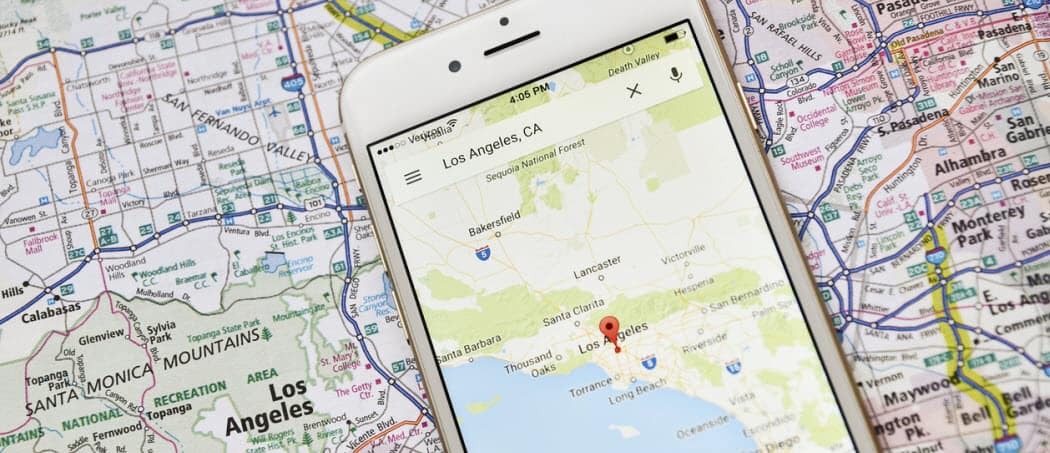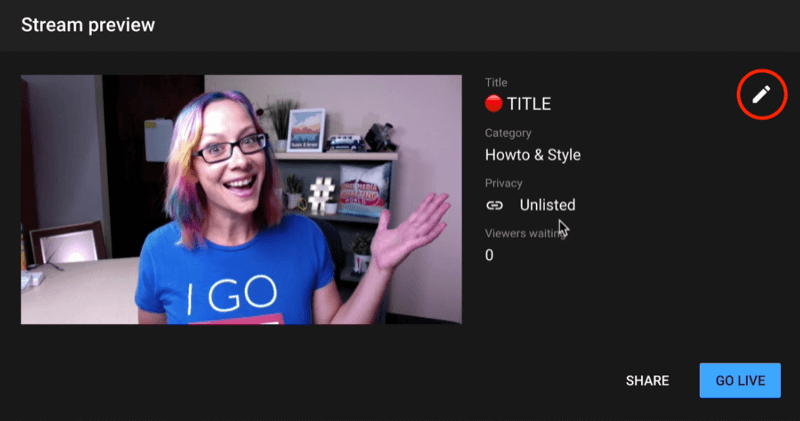Nechajte Windows 11 Inštalovať aplikácie iba z Microsoft Store
Microsoft Windows 11 Hrdina / / August 10, 2021

Naposledy aktualizované dňa
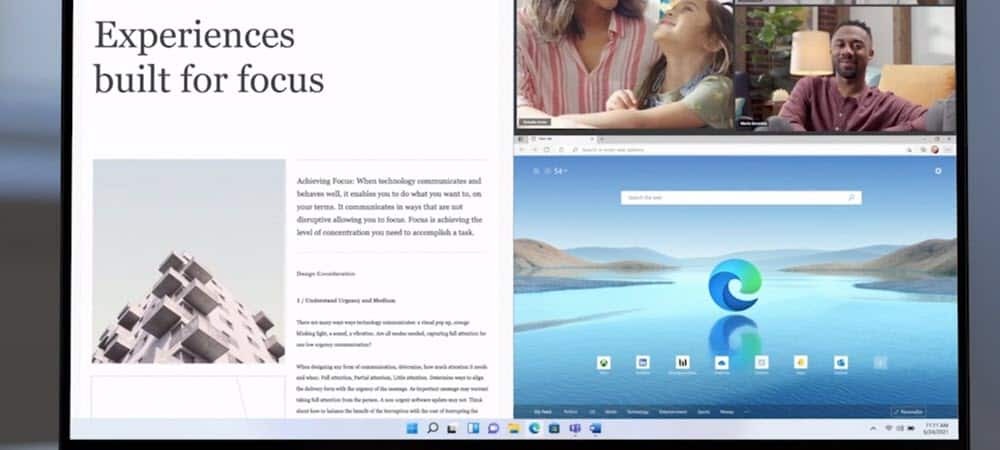
Ak máte nováčika, ktorý začína s operačným systémom Windows 11, možno budete chcieť, aby si z Obchodu nainštalovali iba aplikácie overené spoločnosťou Microsoft.
V systéme Windows 11 má spoločnosť Microsoft pre väčšinu typov súborov predvolené vlastné aplikácie. Ale ty možeš zmeniť predvolené aplikácie v systéme Windows 11. To vám napríklad umožňuje nastaviť aplikácie tretích strán, ako napríklad Chrome, ako predvolený prehliadač alebo VLC ako prehrávač médií.
Je to skvelé pre skúsených používateľov, ktorí vedia, čo na svojom počítači chcú. Ak však máte neskúseného používateľa, ktorý začína s Windows 11, možno budete chcieť nastaviť, aby sa aplikácie odhlasovali spoločnosťou Microsoft. Tu sa nachádza Microsoft App Store príde. Inštaláciu aplikácií z Obchodu môžete obmedziť. Tu je postup, ako to urobiť.
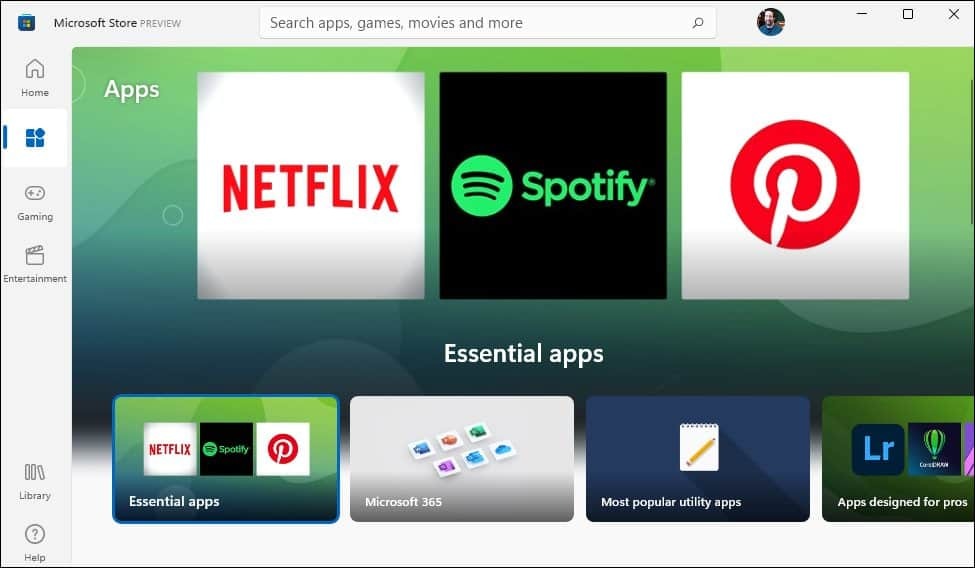
Microsoft Store v systéme Windows 11 má nový elegantný vzhľad a nové funkcie.
Aplikácie inštalujte do systému Windows 11 iba z obchodu Microsoft Store
Ak chcete začať, otvorte Nastavenia v časti Štart> Nastavenia. Alternatívne môžete použiť klávesovú skratku Kláves Windows + I priamo otvoriť Nastavenia.
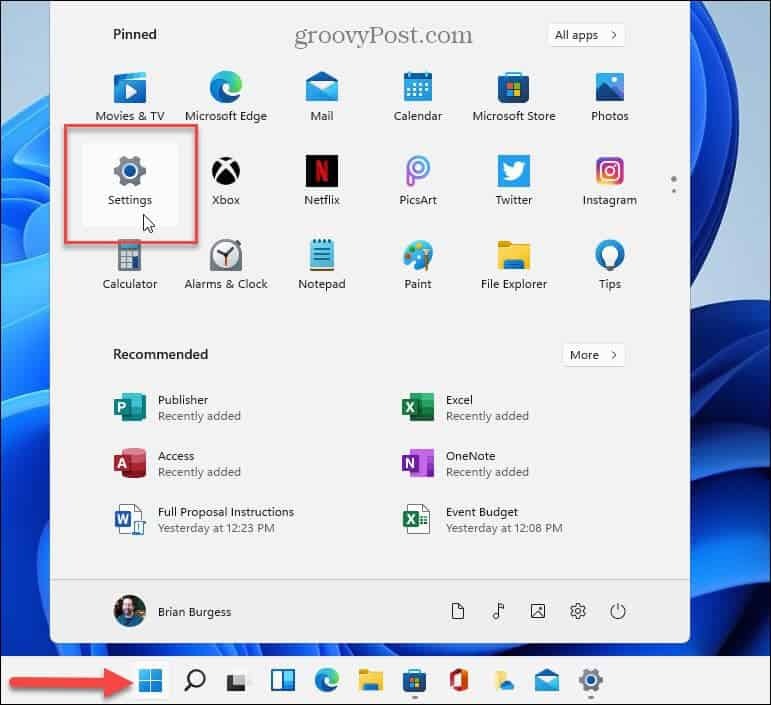
Je tiež potrebné poznamenať, že ho môžete otvoriť kliknutím pravým tlačidlom myši na tlačidlo Štart a potom nastavenie z ponuky.
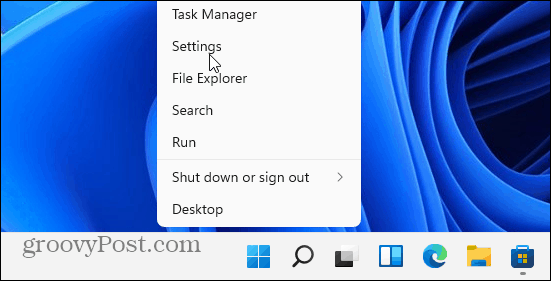
Nech ho otvoríte akýmkoľvek spôsobom, kliknite na Aplikácie zo zoznamu vľavo, keď sa otvoria Nastavenia. Potom na pravej strane kliknite na Aplikácie a funkcie zo zoznamu možností.
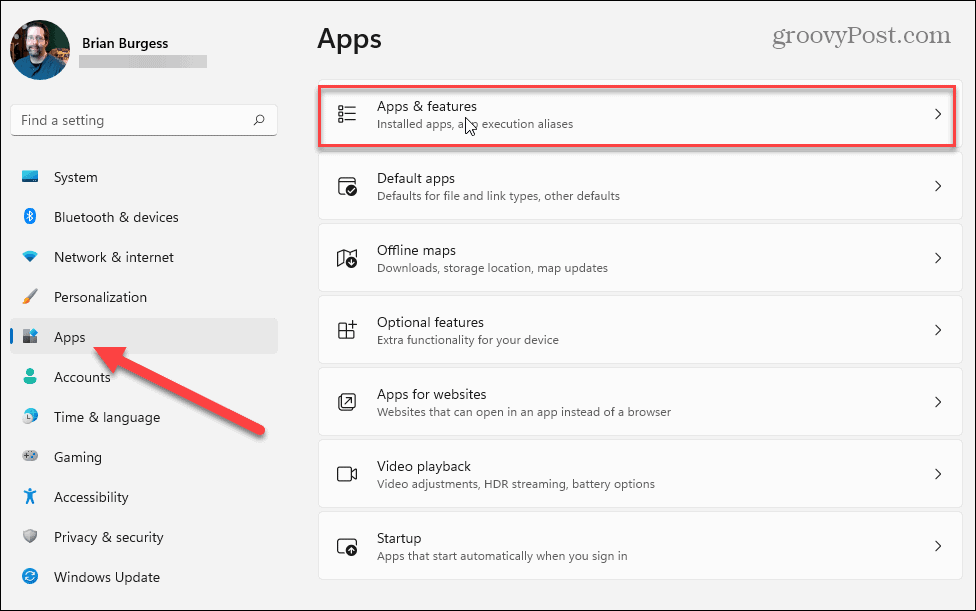
Ďalej v sekcii Aplikácie a funkcie vyhľadajte možnosť „Vyberte, kde chcete získať aplikácie“ a kliknite na rozbaľovaciu ponuku vedľa nej.
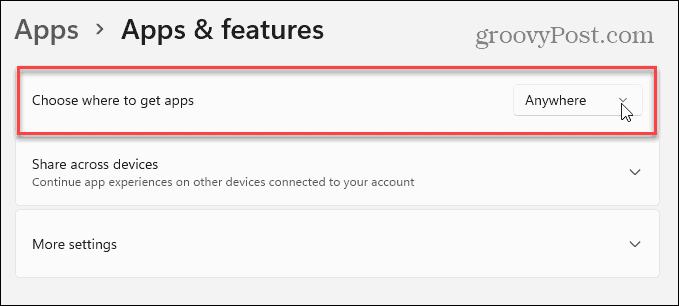
V rozbaľovacej ponuke kliknite na možnosť „Len Microsoft Store (odporúčané)“ v spodnej časti zoznamu. Potom to môžete zavrieť z Nastavení.
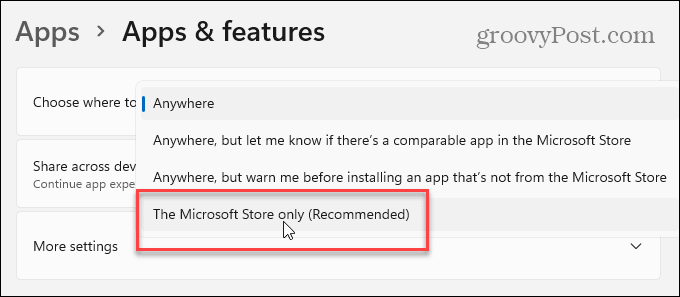
Ak sa niekto pokúsi spustiť stiahnutý inštalačný súbor .exe alebo .msi, v budúcnosti sa na pracovnej ploche zobrazí nasledujúca správa. Hovorí vám, že to nebolo „overené spoločnosťou Microsoft“. V tomto okamihu môže používateľ kliknutím na tlačidlo „Získať aplikácie z obchodu“ spustiť obchod Microsoft Store a nájsť aplikáciu.
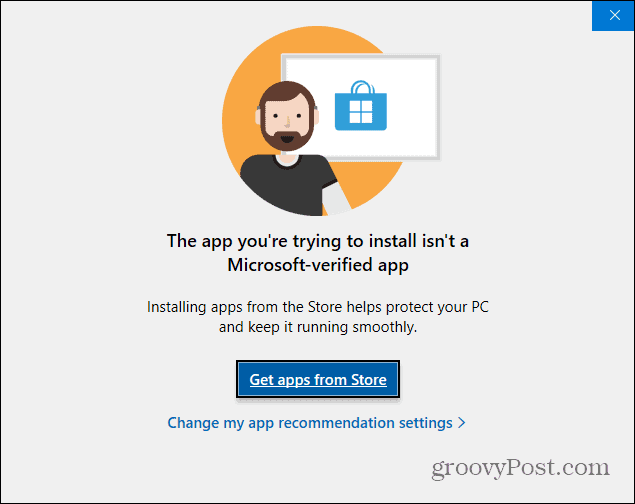
Zhrnutie
Teraz stojí za zmienku, že môžu tiež kliknúť na odkaz „Zmeniť nastavenia odporúčaní pre moje aplikácie“ pod týmto tlačidlom. Dostanete sa tak do sekcie „Aplikácie a funkcie“, kde ju môžu znova zmeniť.
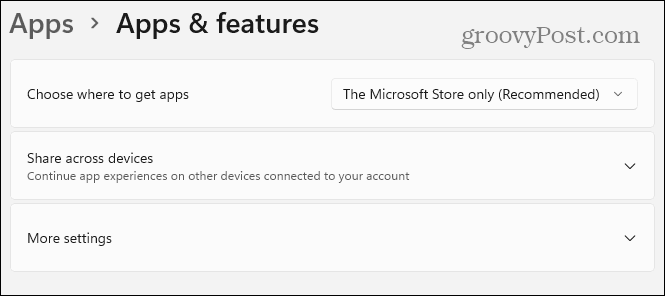
Ďalšia vec, ktorú stojí za zmienku, je, že si môžete vybrať ďalšie možnosti, ako je inštalácia aplikácií odkiaľkoľvek, ale upozorní vás, ak je v obchode k dispozícii porovnateľná aplikácia. Alebo vás varovať pred inštaláciou aplikácie z Obchodu.
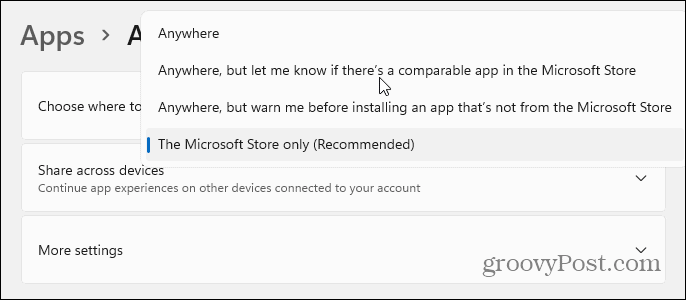
Napriek tomu, ak máte nováčika v systéme Windows 11, je to dobrý prvý krok k tomu, aby ste ich poučili o dôležitosti prevencie škodlivého softvéru.
Ak sa chcete dozvedieť viac o novom OS, prečítajte si, ako na to posuňte tlačidlo Štart doľava. Alebo ak ste to ešte nenašli, prečítajte si, ako na to otvorte Správcu úloh v systéme Windows 11.
Ako vymazať vyrovnávaciu pamäť, súbory cookie a históriu prehliadania Google Chrome
Chrome robí vynikajúcu prácu pri ukladaní vašej histórie prehliadania, vyrovnávacej pamäte a súborov cookie na optimalizáciu výkonu vášho prehliadača online. Jej ako ...
Zhoda cien v obchode: Ako získať online ceny pri nákupe v obchode
Nákup v obchode neznamená, že budete musieť zaplatiť vyššie ceny. Vďaka zárukám porovnania cien môžete pri nákupe v ...
Ako darovať predplatné Disney Plus pomocou digitálnej darčekovej karty
Ak vás Disney Plus baví a chcete sa oň podeliť s ostatnými, tu je návod, ako si kúpiť predplatné Disney+ na ...
Váš sprievodca zdieľaním dokumentov v Dokumentoch, Tabuľkách a Prezentáciách Google
Môžete jednoducho spolupracovať s webovými aplikáciami Google. Tu je váš sprievodca zdieľaním v Dokumentoch, Tabuľkách a Prezentáciách Google s povoleniami ...